RakaTalenta.Com™, Sebenarnya saya termasuk orang yang Anti BBM dari sejak dulu kala tapi bukan berarti saya tidak bisa beli BB loh. Mungkin lebih tepatnya karena saya punya pengalaman yang kurang saya senangi dengan BBM. Kenapa jadi curhat ya? Berhubung temen saya ada yang mau mencoba BBM dengan laptopnya, jadi kali ini akan saya coba share caranya. Baiklah langsung ke TKP pertama-tama Pastikan komputer atau laptop Anda Dual Core atau lebih tinggi dengan RAM: 2G, soal merknya bebas asal jangan merk sabun mandi.
Alat-alat yang diperlukan adalah :
- Aplikasi Genymotion : harus sign up dulu soalnya akun Anda nantinya akan di perlukan dan buat login silahkan klik DISINI
- Koneksi internet yang lancar dan wajib, kalau bisa pakai quota minimal 1GB
untuk download semua alat-alat yang diperlukan.
Cara menginstal Blackberry Messenger, BBM di PC/Laptop
1. Anda Instal terlebih dahulu virtual boxnya
2. Anda Instal Genimotionnya. Masukan login id yang telah anda daftarkan di Genimotion sebelum Anda mendownloadnya tadi.
3. Genimotion sudah otomatis
akan terintegrasi dengan virtual box yang telah anda install sebelumnya. Pada Genimotion add virtual device dengan mengeklik tanda tambah add.
4. Kemudian pada kotak di bawah anda akan
melihat virtual device apa saja yang disediakan oleh Genimotion. Pilih galaxy Nexus 4.2.2 with Google Aps - Api 17 - 480x800 (untuk
resolusinya). kalau sudah Anda dipilih klik tombol "add".

5. Anda bisa saja memilih virtual
device lainnya yang ada di Genymotion. Kalau dalam tutorial ini
menggunakan galaxy nexus dengan resolusi kecil supaya tidak terlalu
memakan banyak resource komputer atau laptop yang Anda gunakan.
6. Lanjutkan dengan mendownload virtual device android galaxy nexusnya. Ukuran besar filenya kira-kira 205 MB.
7. Setelah selesai mendownload
Galaxy nexusnya maka akan otomatis terpasang di Genymotion dan juga di
virtual box. Kemudian Anda klik play dari aplikasi Genymotion untuk menjalankan
androidnya.
Kalau Anda diminta masukkan sdk masukan saja ke folder android sdk yang telah di download dari menu setting di Genimotion. Buka Oracle VM Virtualbox.
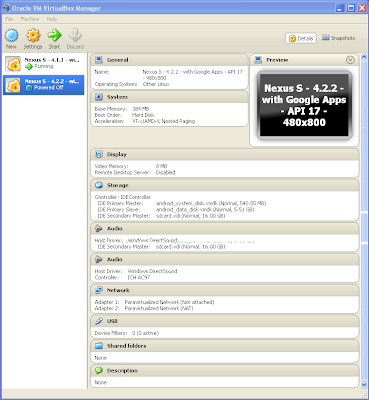
Anda Pilih START
8. Maka akan muncul seperti gambar di
bawah ini dengan disertai settingan awal android, seperti tanggal, jam,
Akun Google dan lainnya. Silahkan Anda ikuti saja sampai selesai.
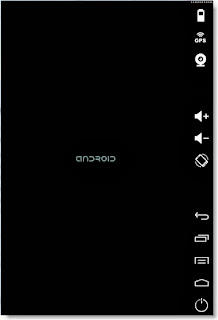
9. Berikut ini tampilan Galaxy Nexus One ketika sudah mulai berjalan.
10. Download BBM via Ply Store.
11. Kemudian silahkan buka BBM Sign In dengan email yang sudah anda daftarkan
12. Jika Anda belum punya akun BB daftar dulu ya? Daftarnya jangan dikantor polisi hi...hi...
Caranya silahkan Anda bisa baca selengkapnya
disini.
Dengan menggunakan software ini Anda juga bisa menikmati Whatsapp, Mig33, Line, Kakaotalk, Skype, di Komputer atau Laptop Anda.

Nah begitulah kira-kira caranya mudah bukan? sekarang Anda bisa BBM an pakai komputer atau laptop hanya saja kekurangannya mungkin Anda ga akan bisa BBM diluar kantor atau rumah kecuali kalau Anda mau bawa komputer kemanapun Anda pergi dan pasang meteran listrik di badan hihi,,,:)
Oke semoga bermanfaat!